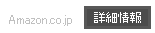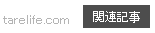Windows10アップグレードによる10のメリット・デメリットの紹介
2024-03-09
Windows10の無料アップグレードで32bit版から64bit版へ変更できるの記事でも紹介しているように、Windows10を導入する際にはWindows7/8.1の32bit版からWindows10の64bit版へ無料で変更することができるようになっています。
この32bit版から64bit版への変更では4GB以上の物理メモリを認識できるようになるというメリットがありましたが、Windows7/8.1からWindows10に変更するメリットやデメリットにはどのようなものがあるでしょうか。
そこで今回、Windows10にアップグレードしたパソコンとWindows7パソコンを1年間併用してみてわかった、Windows10を利用するメリットとデメリットおよびその対策方法について紹介します。
Windows10アップグレードのメリット
Windows10には、従来のWindowsOSから変更された点や追加された機能がいくつかありますが、アップグレードによって得られるメリットとしては以下のようなものが挙げられます。
1.最新のサービス提供を受けることができる
8月2日に実施された大型アップデート「Anniversary Update」で新機能が導入されたように、Windows10は今後もアップデートによって機能の充実や使い勝手の向上が提供されることが期待されます。また、セキュリティ面でも最新のOSとして脆弱性の対策がおこなわれる安心感があります。
Microsoftが提供していたWindows10への1年間限定の無償アップグレード期間は終了しましたが、実は一度でもWindows10にアップグレードしたパソコンは無償期間終了後も無償でアップグレードができるようになっています。
Windows10にアップグレードすることでWindows7やWindows8の延長サポートの期限を回避することができますので、今のパソコンをできるだけ長く使いたいという方にもWindows10へのアップグレードはメリットのある選択肢です。
もちろん、無償アップグレード対象外だったWindows Vista搭載PCでも動作環境をクリアしていればWindows10のライセンスを購入して利用することができます。
2.スタートボタンが進化して復活

Windows10スタート画面
Windows7では当たり前のように用意されているスタートボタンがWindows8ではなくなってしまい、それがWindows8が使い難いと言われる原因のひとつになっていました。
このようなユーザーの意見が反映されたようで、Windows10ではこのスタートボタンが進化して復活しました。
スタートメニューは、Windows7のスタートメニューにWindows8のライブタイル機能を追加したようなデザインになっていて。プログラムの起動や設定、電源オフなどの操作がスタートボタンからできるほか、ニュースや天気等のアプリを設置してリアルタイムの情報を常時表示できるようになっています。
タイルの配置や表示サイズは自由にカスタマイズできるようになっていて、まさにWindows7とWindows8のいいところを合わせたようなナイスな仕様になっています。
3.新ブラウザ「Edge」が使える

新ブラウザ「Edge」
Windows10から新しいブラウザ「Edge」が追加されました。従来のインターネットエクスプローラ(IE)と比べてシンプルなデザインとなっているほか、Webページに手書きでメモを書きこむことができる「Webノート機能」が備えられています。
Windows10ではMicrosoft Edgeが既定のブラウザとなっていますが、従来からあるInternet Explorerも用意されていますので、使い慣れたInternet Explorerを引き続き利用することもできるようになっています。
詳しい設定方法は以下の記事で紹介しています。
4.「Cortana(コルタナ)」が使える
先日公開されたWindows10の大型アップデートによって、Cortana(コルタナ)が日本語で使えるようになりました。
Cortanaとは、Androidの「Google Now」やiPhoneの「Siri」のような音声アシスタント機能で、パソコンのマイクに向かって話しかけることで、明日の予定を聞いたり雑談をしたりできるというものです。
自分の周りにはこの機能を利用している人はあまりいませんが、スマホやタブレットがこの数年で急速に普及したように、利用者が増えて機能の精度や利便性が今後更に向上すれば、この音声アシスタント機能も皆が当たり前に利用するものになっていくのかもしれません。
5.仮想デスクトップ機能が使える

仮想デスクトップ
仮想デスクトップ機能とは、1台のパソコンで複数のデスクトップ画面を作成して利用できるというものです。
例えば、「デスクトップ1」では〇〇作業に関するwordやブラウザの画面を開き、「デスクトップ2」では別の△△作業に関するブラウザやソフトウェアを開くなど、複数の作業を並行して進めたいときに活用すると便利な機能です。
タスクバーからいつでも簡単に仮想デスクトップを切り替えることができるので、例えばモニターがひとつしかない環境でも多くのプログラムを重ねないで開いておくことができます。
もちろん、デスクトップ1と2を同時に表示することはできませんが、複数のプログラムを一つの画面内にいくつも重ねて表示させなくてもすむため、「探しているプログラム画面が他のプログラム画面の下になってしまってどこにあるのかわからない」というような、些細だけど日常的によくある無駄な面倒を避けることができます。
6.アクションセンターが追加された

アクションセンター
アクションセンターは、スマートフォンの画面上部のステータスバーから開くことができる通知パネルのようなもので、画面の右側に表示されます。
プログラムやセキュリティなどに関する各種通知内容の履歴表示や、「クイックアクション」と呼ばれる各種の設定用アイコンが配置されています。
これまでは履歴が残らなかった各種通知が、このアクションセンターに残る履歴通知から確認できるようになりました。
また、アクションセンター画面の設定用アイコンからWi-Fiのオンオフなどの確認や変更が簡単にできるようになっています。
スマートフォンではこのような機能が当たり前のように利用されていますが、Windows10になってようやく追加されました。
実際に利用してみると、今までなかったことが不思議に感じるくらい便利な機能となっています。
7.Windowsストアアプリの表示の自由度が増加

Windowsストアアプリ
Windows8では全画面か画面分割でしか表示できなかったストアアプリが、Windows10ではウィンドウ表示できるようになり、画面上に自由に表示できるようになりました。
Windows7利用者にはなじみの薄いこのストアアプリですが、Androidやiosのアプリと似たようなもので、ニュースや天気、ゲームなどの様々なアプリをWindowsストアからダウンロードして利用することができるようになっています。
Androidやiosアプリと比べればまだまだアプリの種類は少ないようですが、Microsoftは「ユニバーサルWindowsプラットフォーム(UWP) 」としてパソコンやタブレット、スマートフォンなどアプリの共通化を展開していますので、アプリが今後充実していくことが期待できます。
8.高速スタートアップによって起動が速くなる

高速スタートアップ設定
これはWindows8にもあった機能なので新機能というわけではないのですが、Windows7利用者からはWindowsストアアプリと同様に新しい機能となります。
この高速スタートアップ起動の仕組みを簡単に説明すると、起動時に一番時間のかかる「システムに接続されているデバイスの調査やロード等」をシャットダウン時に保存しておき、次回の起動時に利用して起動時間を短縮させるというものです。
高速スタートアップ機能を使うことで、機能オフで起動時間が1分以上かかるものが半分近くになる場合もあるなど、結構な速度アップ効果が実感できます。
しかし、確かに高速スタートアップ機能を利用することで起動は速くなるのですが、前回シャットダウン時とシステム構成が異なると正常に起動できなくなるなどの問題が発生することがあるなど、あまり評判はよくないです。
この点については、Windows10アップグレードのデメリットの項で紹介しています。
9.デュアルディスプレイ環境でサブ画面側にもタスクバーとスタートボタンが装備される

デュアルディスプレイ環境
ディスプレイを複数接続する際、Windows7ではサブ画面にはタスクバーが表示されず、Windows8ではタスクバーのみ表示されていました。
Windows10では、接続されているすべてのディスプレイに標準でスタートボタン付きのタスクバーが表示されるようになっています。
プログラムを起動させる際にメインディスプレイをまでわざわざマウスカーソルを移動させなくてすむため、デュアルディスプレイ環境下での利用において利用価値の高い変更点となっています。
最近ではWindows7でもフリーのプログラムを利用することでサブディスプレイにもスタートボタン付きのタスクバーを表示させることができるので、それほどのメリットでもないかもしれないですね。
10.Windows Helloによるセキュリティの強化
Windows Helloとは、指紋認証や顔認証によってサインインできるようになる便利な生体認証機能です。最近はスマートフォンでも指紋認証や顔認証などができる機能を持った機種が増えてきていますので、Windowsでもこの機能が強化されるのは時代の流れというべきでしょうか。
もちろん、この機能を利用するには指紋認証や顔認証などを利用できるデバイスがパソコンに装着されていることが必要となります。
最近では生体認証機能が付いているパソコンが増えてきており、上記のようなUSB接続タイプの指紋認証機器も数千円程度で販売されてきています。
今後さらに生体認証用機器が普及していくと予想されていますので、このようなUSB機器を追加して生体認証機能を導入してみるのも便利だと思います。
このWindows Helloを利用したUSB指紋認証リーダーの追加方法や使用感については以下のページにて紹介していますので、導入を検討している方はご参考ください。
このように、Windows10にアップグレードすることで上記で紹介したような機能や恩恵を受けることができるようになります。
しかし、アップグレードすることによってOS環境が変わることになりますので、個々の使用状況によってはこれまで利用していた機能やツールが使えなくなる等のデメリットが発生する場合もあります。
次のページでは、Windows10アップグレードのデメリットについて紹介します。